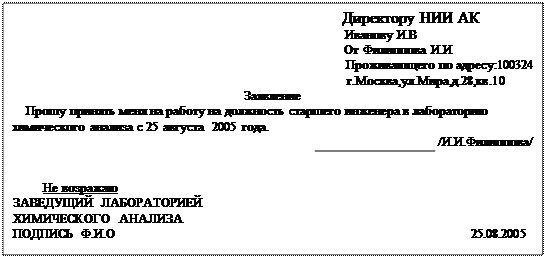Практическая
работа 3.2
Т Е М А:ФОРМАТИРОВАНИЕ
ШРИФТОВ И АБРАЗЕЦ ТЕКСТА
Цель занятия. Основание основных приемов
форматирования шрифта и абзацев: определение гарнитуры шрифта и его размеров,
выравнивание абзацев, установка красной строки.
Общие сведения
Шрифт характеризуется рядом параметров, важнейший из
которых – рисунок буквы.
Установить нужный шрифт можно с помощью команды Формат→Шрифт.
После ее выполнения на экране появится окно форматирования шрифта, представленное
на рис 3.2
С помощью команд этого окна можно изменять;
- Шрифт, начертание, размер, цвет;
- Устанавливать дополнительные эффекты;
- Устанавливать интервал шрифта и т.д.
При наборе текста важно уметь различать конец абзаца и конец
строки внутри абзаца. Когда текст доходит до правого края страницы, он
автоматически переходит на новую строку. При нажатии же клавиши [Enter] происходит переход к новому абзацу.
Существует четыре способа выравнивания абзацев:
- Влево – левый край ровный, а правый - как получится;
- Вправо – правый край ровный, а левый – как получится;
- По ширине – оба края ровные. Это достигается за счет
растягивания пробелов между словами.
Выравнивание абзацев осуществляется одним и следующих
способов;
- При помощи команды Формат→Абзац. При этом
появившемся окне вкладке Отступы и интервалы необходима выбрать нужную
строку раскрывающегося списка “Выравнивание”
Приступая к выполнению данной практической работы,
необходимо обратить внимание на различия понятий “красная строка” и “отступы”.
Установленный размер красной строки распространяется только
на первую строку абзаца. Отступ же действует на все строки абзаца, и размер
красной строки в этом случае отсчитывается от установленного отступа.
Перед тем как выполнить каждое упражнение, тщательно
проанализируйте его, обратите особое внимание на расположение концов абзацев.
Порядок работы
- Наберите текст, а затем выполните его форматирование по
образцу задания, приведенному ниже.
При выполнении задания следует
иметь в виду:
- Заголовок выровнен по центру, шрифт полужирный, все буквы
прописные. Для того чтобы выполнить разрядку шрифта, воспользуйтесь
командой Формат→Шрифт и на вкладке Интервал в
раскрывающемся списке выберите “Разреженный”, установив ширину разрядки 3
пт;
Образец
задания
-
-
Печенье
Сырки, муку, маргарин,
яйца, соду смешать и поставить в холодильник на два часа.
Тонко раскатать тесто.
Смазать белком, взбитым с сахаром, и свернуть рулетом. Нарезать
ломтиками и сложить на смазанный маслом противень. Печь примерно 25
минут.
2 сырка по 100
граммов; 1 пачка маргарина; 2 яйца; 1 стакан сахара;
0,5 чайной ложки соды, погашенной уксусом;
2,5 стакана муки.
|
|
-
-
-
-
-
-
-
-
- Основной текст выровнен по левому краю. Чтобы задать
красную строку, выполните команду Формат→Абзац и на вкладке Отступы
и интервалы в раскрывающемся списке выберите отступ, установив
величину 0,5 пт;
- Раскладка продуктов набрана курсивом;
- После заголовка и перед раскладкой продуктов “отбиты”
пустые абзацы.
- Наберите текст, а затем отформатируйте его в соответствии
с образцом.
Образец
заданий
Контрольные
вопросы
- Какие способы форматирования шрифта вы знаете?
- Какие действия можно выполнить с помощью диалогового окна
Шрифт?
- Как можно установить разрядку шрифта в 3 пт?
- Какие способы выравнивания абзацев вы знаете?
- Для чего нужен при наборе текста отступ слева в абзаце и
как он устанавливается?
- как устанавливается размер отступа в первой строке?
- когда при наборе текста необходимо нажимать клавишу [Enter]?